- লেখক Abigail Brown [email protected].
- Public 2023-12-17 06:40.
- সর্বশেষ পরিবর্তিত 2025-01-24 12:03.
কী জানতে হবে
- সেটিংস খুলুন, অ্যাপ স্টোর এ ট্যাপ করুন। স্বয়ংক্রিয় ডাউনলোড এর অধীনে, Apps এবং অ্যাপ আপডেট। এর পাশের টগল সুইচগুলি চালু করুন
- অ্যাপগুলি ডাউনলোড করতে ফেস আইডি বা টাচ আইডি সেট আপ করুন: সেটিংস > ফেস আইডি এবং পাসকোড (বা টাচ ID), আপনার পাসকোড লিখুন এবং বৈশিষ্ট্যটিতে টগল করুন।
- যদি আপনার আইফোন বা একটি আইপ্যাড একটি ডেটা নেটওয়ার্কের সাথে সংযুক্ত থাকে, তবে স্বয়ংক্রিয় আপডেটগুলি ডাউনলোড করতে সেলুলার ডেটা ব্যবহার করার বিকল্পও রয়েছে৷
এই নিবন্ধটি ব্যাখ্যা করে যে কীভাবে আপনার iPhone এবং iPad-এর জন্য স্বয়ংক্রিয় আপডেটগুলি সক্ষম করবেন, যাতে আপনার ডিভাইসগুলি স্বয়ংক্রিয়ভাবে অ্যাপ্লিকেশানগুলি প্যাচ করতে পারে, অ্যাপ্লিকেশান এবং গেমগুলির সর্বশেষ সংস্করণ ইনস্টল করতে পারে এবং একটি ডাউনলোড থেকে আপনার সমস্ত ডিভাইসে নতুন কেনাকাটাগুলি সিঙ্ক করতে পারে৷এই নির্দেশাবলী iOS 9 এর মাধ্যমে iPadOS 14, PadOS 13 এবং iOS 14-এ প্রযোজ্য।
কীভাবে স্বয়ংক্রিয় অ্যাপ আপডেট ফিচার চালু করবেন
স্বয়ংক্রিয় অ্যাপ আপডেট বৈশিষ্ট্যটি আপনার প্রতিটি ডিভাইসে ডজন ডজন আপডেট ডাউনলোড করার প্রয়োজনীয়তা দূর করে।
স্বয়ংক্রিয় অ্যাপ আপডেট বৈশিষ্ট্যটি চালু হওয়ার পরে, আপনার iOS ডিভাইসগুলি উপলভ্য হওয়ার সাথে সাথে যেকোনো অ্যাপের আপডেট ডাউনলোড করে।
-
সেটিংস অ্যাপটি খুলুন।

Image -
Ap Store iPadOS 13 এবং iOS 13 এবং পরবর্তীতে সেটিংস সাইডবারে ট্যাপ করুন অথবা সাইডবারে iTunes এবং অ্যাপ স্টোর নির্বাচন করুন iOS 9 এর মাধ্যমে iOS 12-এ।

Image -
স্বয়ংক্রিয় ডাউনলোড বিভাগে, iPadOS 13 বা iOS 13 এবং পরবর্তী বা পরবর্তীতে অ্যাপ আপডেট এর পাশের টগল সুইচটি চালু করুন iOS 9 এর মাধ্যমে iOS 12-এ আপডেট।

Image
অ্যাপ আপডেটগুলি চালু হলে, আপডেটগুলি দৃশ্যের পিছনে স্বয়ংক্রিয়ভাবে ঘটে। আপনাকে আর প্রতিটি ডিভাইসে প্রতিটি অ্যাপ ম্যানুয়ালি আপডেট করতে হবে না।
যদি আপনার আইফোন বা একটি আইপ্যাড একটি ডেটা নেটওয়ার্কের সাথে সংযুক্ত থাকে, তাহলে স্বয়ংক্রিয় আপডেটগুলি ডাউনলোড করতে সেলুলার ডেটা ব্যবহার করার একটি বিকল্প রয়েছে৷ কিছু অ্যাপ, বিশেষ করে গেম, আপনার মাসিক ডেটা বরাদ্দের একটি ভাল অংশ ব্যবহার করতে পারে। এমনকি একটি সীমাহীন প্ল্যান সহ, সেলুলার ডাউনলোডগুলি অন্যান্য পরিষেবার জন্য আপনার ডিভাইসকে ধীর করে দিতে পারে৷ সাবধানতার সাথে ব্যবহার করুন।
স্বয়ংক্রিয় ডাউনলোড বিভাগ
স্বয়ংক্রিয় ডাউনলোড বিভাগে অ্যাপগুলির জন্য একটি অন/অফ স্লাইডারও রয়েছে৷ এটি অ্যাপ আপডেট বৈশিষ্ট্য থেকে ভিন্নভাবে কাজ করে। আপনি যখন Apps চালু করেন, আপনার যেকোনো ডিভাইসে একটি নতুন অ্যাপ ডাউনলোড করলে সেটি স্বয়ংক্রিয়ভাবে আপনার অন্যান্য ডিভাইসে ডাউনলোড হয়ে যায় যেগুলি একই Apple ID ব্যবহার করে এবং বৈশিষ্ট্যটি চালু থাকে। এটি সেই অ্যাপগুলির আপডেটের জন্য চেক করে না।
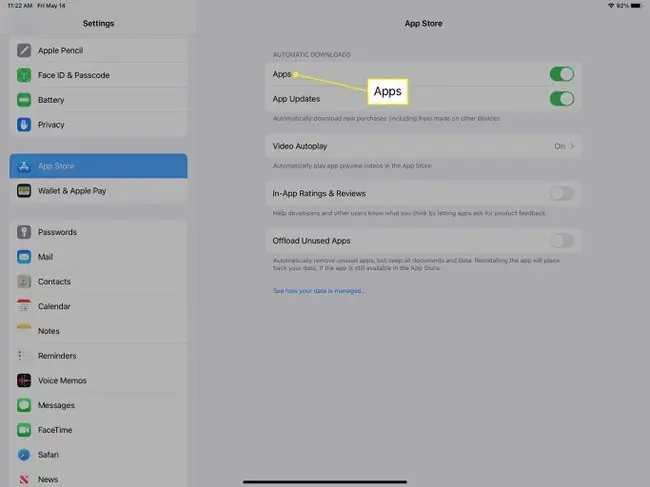
iOS 9 এর মাধ্যমে iOS 12-এ, স্বয়ংক্রিয় ডাউনলোড বিভাগে মিউজিক এবং বই এবং অডিওবুকের জন্য অন/অফ স্লাইডার রয়েছে। সেগুলি চালু করা আপনার নতুন সঙ্গীত বা বই ডাউনলোডগুলি আপনার ডিভাইস জুড়ে সিঙ্ক করে৷ iPad 13 এবং iOS 13 এবং পরবর্তীতে, এই দুটি সেটিংস যথাক্রমে সঙ্গীত এবং বই সেটিংসে সরানো হয়েছে৷
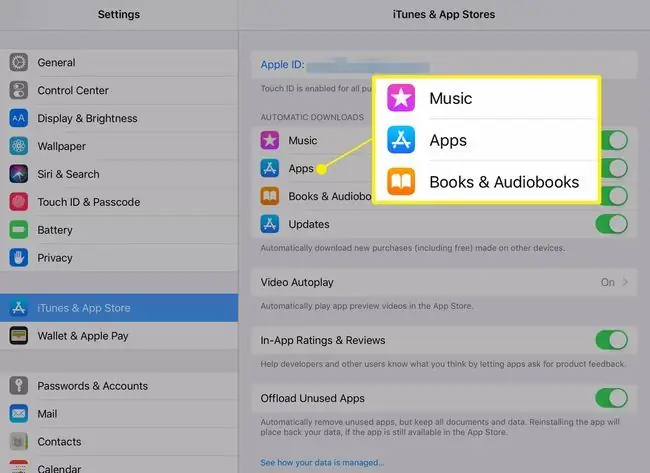
আপনার ডিভাইস জুড়ে মিউজিক এবং বইয়ের স্বয়ংক্রিয় সিঙ্কিং সেরা পছন্দ নাও হতে পারে যদি আপনি দম্পতি বা পরিবার একই Apple ID শেয়ার করেন, বিশেষ করে যদি আপনার বই এবং সঙ্গীতে ভিন্ন স্বাদ থাকে। সমস্ত ডিভাইসের সাথে মিউজিক সিঙ্ক্রোনাইজ করা দ্রুত স্টোরেজ স্পেস পূরণ করতে পারে।
তবে, আপনি যদি একমাত্র অ্যাপল আইডি ব্যবহার করেন বা আপনার কাছে যদি স্টোরেজ স্পেস থাকে তবে এই সেটিংস প্রতিটি ডিভাইসে প্রতিটি নতুন কেনাকাটা ডাউনলোড করার সময় বাঁচাতে পারে।
ডাউনলোডের জন্য কীভাবে ফেস আইডি বা টাচ আইডি চালু করবেন
আর একটি সময় সাশ্রয়ী বৈশিষ্ট্য হল অ্যাপ স্টোর থেকে অ্যাপ ডাউনলোড করতে ফেস আইডি বা টাচ আইডি ব্যবহার করার ক্ষমতা।
এই সেটিং চালু করতে, সেটিংস অ্যাপটি খুলুন, বেছে নিন ফেস আইডি এবং পাসকোড (বা টাচ আইডি) এবং পাসকোড), অনুরোধ করা হলে আপনার পাসকোড লিখুন এবং তারপরে iTunes এবং অ্যাপ স্টোর চালু অবস্থানে টগল সুইচটিতে আলতো চাপুন।
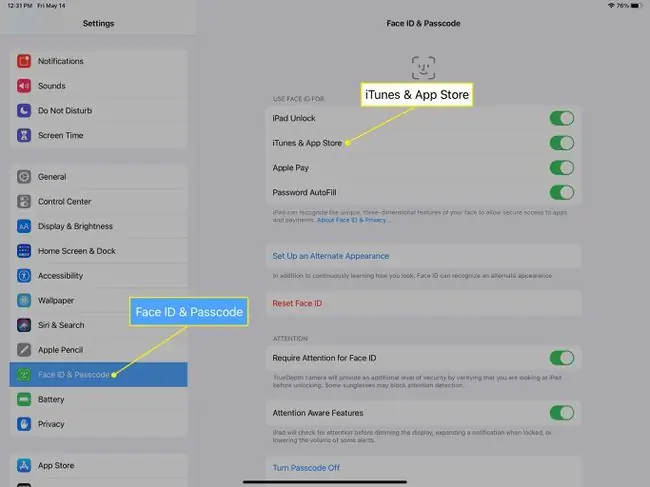
iPad আনলক (বা iPhone আনলক) এর পাশের সুইচটি ফ্লিপ করুন ডিভাইসটি আনলক করতে আপনার টাচ আইডি বা ফেস আইডি ব্যবহার করতে।






